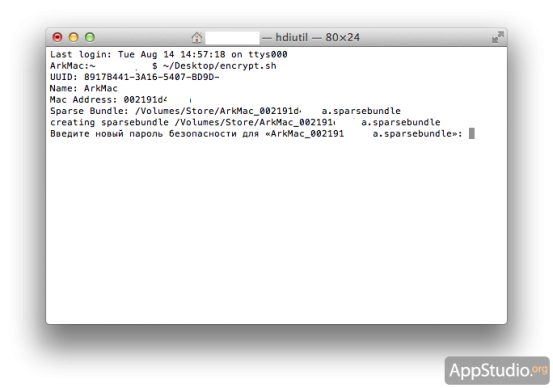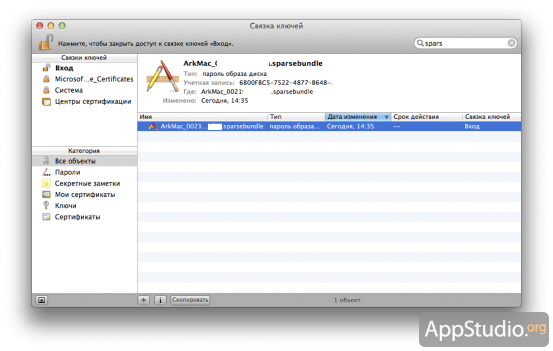Шифрование на Маке. Часть 5: Зашифрованные бэкапы Time Machine на Time Capsule
Давно, непростительно давно мы не писали ничего интересного в наш цикл статей о шифровании в Mac OS X. Сегодняшняя, пятая статья данного цикла будет посвящена актуальному вопросу для многих людей, использующих шифрование на Маках — как зашифровать бэкапы Time Machine.
Мы уже писали, что начиная с OS X 10.7 шифрование бэкапов Time Machine поддерживается системой, но лишь для дисков, подключённых к Маку проводным способом. Для Time Capsule или внешнего хранилища вы не сможете включить шифрование. Точнее говоря, не сможете, если не прочитаете сегодняшний мануал.
Думаем, нет смысла пояснять, что использовать шифрование на Маке и хранить скопированную оттуда информацию в виде незашифрованных бэкапов Time Machine было бы странно. В связи с этим совершенно непонятно, почему в Apple до сих пор не разрешают делать шифрованный бэкап на собственное же устройство для этих целей — Time Capsule.
К счастью, есть способ обойти это ограничение благодаря скрипту для Терминала (за базовый пример такого скрипта большое спасибо порталу Glog).
В первую очередь вам нужно будет подключиться к Time Capsule в Finder. На предложение сохранить пароль в связке ключей вам следует ответить согласием. Затем посмотрите, под каким именем Time Capsule отображается в сайдбаре Finder. Если вы не переименовывали Капсулу во что-либо оригинальное, то она будет названа по шаблону «Имя пользователя’s Time Capsule». В любом случае, вам нужно запомнить это название.
Если на Time Capsule уже есть незашифрованный бэкап Time Machine (это будет образ с расширением .sparsebundle), сотрите его.
Затем откройте любой текстовый редактор и скопируйте туда заготовку скрипта:
[php]#!/bin/bash
TC=»Store»
SIZE=»200″
UUID=`system_profiler SPHardwareDataType | egrep ‘Hardware UUID’ \
| awk ‘{print $3}’`
echo «UUID: $UUID» >&2
NAME=`system_profiler SPSoftwareDataType | grep ‘Computer Name’ \
| awk ‘{print $3}’`
echo «Name: $NAME» >&2
APMAC=`system_profiler SPNetworkDataType | grep ‘Hardware: AirPort’ -A 25 | grep ‘MAC Address’ | awk ‘{print $3}’ | sed -e ‘s/://g’`
echo «Mac Address: $APMAC» >&2
SPRSBNDL_NAME=»/Volumes/${TC}/${NAME}_${APMAC}.sparsebundle»
echo «Sparse Bundle: $SPRSBNDL_NAME» >&2
if [ -z «$UUID» ] || [ -z «$NAME» ] || [ -z «$APMAC» ]; then
echo «error: unable to determine uuid, name or mac address» >&2; exit 1
else
echo «creating sparsebundle $SPRSBNDL_NAME» >&2
if hdiutil create -encryption AES-128 -size ${SIZE}G -type SPARSEBUNDLE \
-nospotlight -volname «${NAME}TM@${TC}» -fs «HFS+J» \
${SPRSBNDL_NAME}; then
(
cat <
)>${SPRSBNDL_NAME}/com.apple.TimeMachine.MachineID.plist
fi
fi[/php]
В этом внушительном куске кода вам нужно обратить внимание на два параметра в самом верху. Содержимое параметра TC (то, что указано в кавычках) вы заменяете на точное название вашей Time Capsule. В параметр SIZE вы вводите базовый размер образа для хранения бэкапов на Time Capsule в гигабайтах.
Увы, в Mountain Lion параметр SIZE работает не всегда. Даже если вы ограничите максимальный размер бэкапа, OS X может самостоятельно, баз вашего ведома скорректировать его по собственному усмотрению или развернуть на весь объём Time Capsule.
После того, как вы ввели параметры, сохраните текстовый файл на Рабочем столе под названием encrypt.sh. Заметьте — расширение .txt тоже нужно будет заменить на .sh.
Затем запустите Терминал и введите следующие команды, после каждой нажимая Enter:
[php]cd ~/Desktop
chown 777 ./encrypt.sh
./encrypt.sh[/php]
По ходу создания образа Терминал попросит вас дважды ввести пароль для доступа к зашифрованному образу:
После того, как процесс закончится, в корне Time Capsule появится образ с расширением .sparsebundle. Вам нужно будет его открыть, введя придуманный ранее пароль:
Обязательно поставьте галочку «Запомнить пароль в связке ключей».
Затем в настройках системы (пульт Time Machine) вновь выберите Time Capsule в качестве диска для бэкапов. В OS X Mountain Lion в момент создания бэкапа система должна выдать такое предупреждение:
Вам нужно будет согласиться с использованием зашифрованного бэкапа.
В OS X Lion всё сложнее. Там перед первым бэкапом вам нужно будет запустить приложение «Связка ключей» из папки Программы/Служебные программы. Слева выберите «Вход». Сначала вбейте в строку поиска sparsebundle и найдите пароль от зашифрованного образа на Time Capsule (ориентируйтесь также по дате создания образа). Перетащите этот пункт на слово «Система» в сайдбаре слева.
Потом введите в строку поиска название вашей Time Capsule. Найденную строку аналогично предыдущей перетяните на слово «Система» слева. После этого система сможет начать резервное копирование.